Jak podłączyć słuchawki bezprzewodowe do komputera? Poradnik krok po kroku
Spis treści:
W dzisiejszych czasach słuchawki bezprzewodowe stały się nieodłącznym elementem naszej codziennej rutyny. Bezprzewodowa swoboda, komfort i jakość dźwięku sprawiają, że są one idealnym rozwiązaniem do słuchania muzyki, oglądania filmów czy prowadzenia wideokonferencji na komputerze. Jednak, aby cieszyć się tymi korzyściami, trzeba wiedzieć, jak podłączyć słuchawki bezprzewodowe do komputera. W tym artykule przedstawimy Ci szczegółowy poradnik krok po kroku, który pomoże Ci sparować różne rodzaje słuchawek bezprzewodowych z Twoim komputerem.
Polecane słuchawki bezprzewodowe
Jak podłączyć słuchawki bezprzewodowe do komputera? Ogólny poradnik
Podłączenie słuchawek bezprzewodowych do komputera może wydawać się zadaniem skomplikowanym, ale nie musi tak być. W zależności od modelu komputera i słuchawek, istnieją różne sposoby połączenia. Poniżej przedstawimy ogólny poradnik, który pomoże Ci w podłączeniu słuchawek bezprzewodowych do komputera.
Jak podłączyć słuchawki bezprzewodowe do laptopa?
Jeśli posiadasz laptopa, proces podłączenia słuchawek bezprzewodowych jest zazwyczaj prostszy niż w przypadku komputera stacjonarnego. Oto kroki, które powinieneś podjąć:
- Włącz Bluetooth na laptopie: Upewnij się, że Bluetooth na Twoim laptopie jest włączone. Możesz to zrobić poprzez panel ustawień lub skróty klawiaturowe, jeśli Twój laptop je obsługuje.
- Włącz słuchawki w tryb parowania: W większości przypadków słuchawki bezprzewodowe mają przycisk do włączania i trybu parowania. Wciśnij ten przycisk i utrzymaj go przez kilka sekund, aż zobaczysz migające diody LED lub usłyszysz sygnał dźwiękowy wskazujący, że słuchawki są gotowe do parowania.
- Wyszukaj urządzenia Bluetooth: Przejdź do ustawień Bluetooth na swoim laptopie i wyszukaj dostępne urządzenia. Twoje słuchawki powinny pojawić się na liście dostępnych urządzeń.
- Sparuj słuchawki: Kliknij na nazwę swoich słuchawek na liście dostępnych urządzeń i zatwierdź sparowanie. W niektórych przypadkach może być wymagane podanie hasła lub kodu, który znajdziesz w instrukcji obsługi swoich słuchawek.
- Zakończ sparowanie: Po pomyślnym sparowaniu, komputer powinien automatycznie łączyć się z Twoimi słuchawkami bezprzewodowymi za każdym razem, gdy są w zasięgu.
Jak podłączyć słuchawki bezprzewodowe do komputera stacjonarnego?
Podłączenie słuchawek bezprzewodowych do komputera stacjonarnego może być nieco bardziej skomplikowane, szczególnie jeśli Twój komputer nie posiada wbudowanego modułu Bluetooth. W takim przypadku będziesz musiał użyć zewnętrznego adaptera Bluetooth. Oto kroki:
- Zainstaluj adapter Bluetooth: Jeśli Twój komputer nie ma wbudowanego Bluetooth, zakup i zainstaluj adapter Bluetooth USB. Po podłączeniu komputer powinien automatycznie wykryć nowe urządzenie i zainstalować odpowiednie sterowniki.
- Włącz Bluetooth na komputerze: Po zainstalowaniu adaptera, włącz Bluetooth na swoim komputerze, korzystając z panelu sterowania lub ustawień systemowych.
- Włącz słuchawki w tryb parowania: Tak jak w przypadku laptopa, włącz słuchawki w tryb parowania.
- Sparuj słuchawki: Przejdź do ustawień Bluetooth na swoim komputerze i wyszukaj dostępne urządzenia. Twoje słuchawki powinny pojawić się na liście dostępnych urządzeń. Kliknij na ich nazwę i zatwierdź sparowanie.
- Zakończ sparowanie: Po pomyślnym sparowaniu, komputer będzie automatycznie łączyć się z Twoimi słuchawkami za każdym razem, gdy będą w zasięgu.
Jak podłączyć słuchawki bezprzewodowe do komputera bez modułu Bluetooth?
Jeśli Twój komputer nie posiada wbudowanego modułu Bluetooth i nie chcesz korzystać z adaptera USB, istnieją alternatywne rozwiązania. Możesz zastosować przejściówkę Bluetooth, która pozwoli na podłączenie słuchawek bezprzewodowych do komputera za pomocą standardowego gniazda audio.
- Zakup przejściówki Bluetooth: Przejściówka Bluetooth jest urządzeniem, które podłączysz do gniazda audio na komputerze. Działa jako mostek pomiędzy słuchawkami a komputerem, umożliwiając bezprzewodowe połączenie.
- Podłącz przejściówkę: Podłącz przejściówkę Bluetooth do gniazda audio na komputerze. Upewnij się, że jest zasilana, zgodnie z instrukcjami producenta.
- Sparuj słuchawki: Następnie, jak wcześniej opisano, włącz słuchawki w tryb parowania i sparuj je z przejściówką Bluetooth.
- Ustaw wyjście dźwięku: Po sparowaniu komputer może wymagać od Ciebie ustawienia przejściówki Bluetooth jako urządzenia wyjściowego dźwięku. Możesz to zrobić w ustawieniach dźwięku systemu operacyjnego.
- Testuj dźwięk: Odtwórz dźwięk na komputerze, aby upewnić się, że słuchawki działają poprawnie.
Jak połączyć Apple AirPods z MacBookiem?
eśli jesteś szczęśliwym posiadaczem Apple AirPods i MacBooka, proces połączenia jest niezwykle prosty dzięki technologii Apple's W1 lub H1. Oto jak to zrobić:
- Otwórz pokrywę etui AirPods: Jeśli Twoje AirPods są zamknięte w etui, otwórz jego pokrywę. Upewnij się, że są w zasięgu MacBooka.
- Pojawi się okno na ekranie MacBooka: Po otwarciu etui AirPods na ekranie MacBooka pojawi się okno z prośbą o połączenie. Kliknij "Połącz" i gotowe! Twoje AirPods są teraz połączone z MacBookiem.
Teraz, gdy znamy ogólny proces podłączania słuchawek bezprzewodowych do komputera, przejdźmy do rozważenia różnych rodzajów słuchawek bezprzewodowych oraz potencjalnych problemów, na jakie możesz natrafić podczas procesu sparowania.
Polecane słuchawki bezprzewodowe Apple
Rodzaje słuchawek bezprzewodowych
Na dzisiejszym rynku dostępne są różne rodzaje słuchawek bezprzewodowych, przy których wyborze warto rozważyć różne technologie, takie jak Wi-Fi i fale radiowe. Chociaż istnieją różne opcje, to słuchawki Bluetooth są zdecydowanie najbardziej popularne i często spotykane. Jak działają te różne rodzaje urządzeń?
Słuchawki radiowe to urządzenia, które posiadają wbudowany moduł nawiązujący połączenie z odbiornikiem, który jest podłączany do komputera. Słuchawki często są dostarczane z przystawką dokującą, która umożliwia ich ładowanie. Jednak to rozwiązanie nie oferuje takiej mobilności, jaką zapewniają słuchawki Bluetooth, dlatego też nie cieszą się one tak dużą popularnością. Ponadto, zasięg słuchawek radiowych jest znacznie ograniczony, wynosi zazwyczaj około 4 metrów od stacji dokującej, w zależności od modelu.
Kolejną opcją są słuchawki Wi-Fi, które działają w sposób zbliżony do słuchawek radiowych, ale przesyłają sygnał za pomocą innych fal. Podobnie jak w przypadku słuchawek radiowych, najczęściej wykorzystuje się moduł, który podłącza się do komputera lub laptopa. Ten moduł czerpie z urządzenia zasilanie i przekazuje sygnał do słuchawek. Kable łączące są najczęściej wyposażone w wtyki USB lub jacka 3,5 mm.
Jednak najpopularniejszą i najczęściej wybieraną opcją są słuchawki, które łączą się przez technologię Bluetooth. Zapewniają one użytkownikowi większą swobodę i są mniej awaryjne. Dzięki braku kabli nie trzeba martwić się o ich przypadkowe przecięcie. Możesz swobodnie wstać od komputera, nie obawiając się o zdejmowanie słuchawek, a także uniknąć sytuacji, w której przewód laptopa zostanie przytrzaśnięty lub spadnie ze stołu. Słuchawki Bluetooth są wygodne i zapewniają pełną swobodę ruchu, co czyni je atrakcyjnym wyborem dla wielu użytkowników.
Wybór odpowiednich słuchawek zależy od Twoich preferencji i zastosowań. Obecnie wybór na rynku jest ogromny i bez problemu znajdziesz coś dla siebie — zarówno z niższej, jak i wyższej półki cenowej.
Powody, dlaczego słuchawki nie chcą połączyć się z komputerem
Podczas próby podłączenia słuchawek bezprzewodowych do komputera, możesz napotkać na różne problemy. Oto kilka potencjalnych trudności i ich rozwiązania:
- Komputer nie wykrywa słuchawek na liście urządzeń
- Upewnij się, że słuchawki są w trybie parowania.
- Sprawdź, czy komputer ma włączony Bluetooth.
- Zresetuj ustawienia Bluetooth na komputerze i spróbuj ponownie sparować słuchawki.
- Na komputerze pojawia się monit o hasło
- Sprawdź instrukcję obsługi swoich słuchawek, aby znaleźć właściwe hasło lub kod.
- Wpisz hasło zgodnie z instrukcjami na ekranie komputera.
- Mimo sparowania słuchawki nie działają
- Upewnij się, że słuchawki są naładowane.
- Sprawdź, czy słuchawki nie są sparowane z innym urządzeniem w pobliżu.
- Spróbuj ponownie sparować słuchawki z komputerem.
- Komputer wykrywa bardzo dużo urządzeń i parowanie nie kończy się pomyślnie
- Upewnij się, że na Twoim komputerze nie działają inne urządzenia Bluetooth w trybie parowania.
- Spróbuj wyłączyć Bluetooth na innych urządzeniach w pobliżu.
Mam nadzieję, że po lekturze tego poradnika wiesz już jak połączyć słuchawki do komputera! Jak widzisz — to nie takie trudne!
Znajdziesz w Morele
Słuchawki bezprzewodowe - Słuchawki dokanałowe - Słuchawki douszne


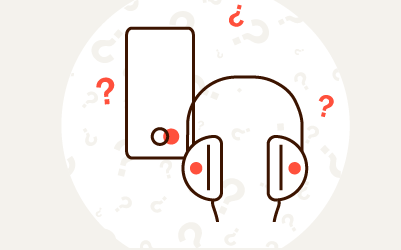

Komentarze (0)